AnyMP4 DVD Ripper er designet som den mest universelt anvendte dvd ripping software, der kan rippe DVD til ethvert videoformat med utrolig hastighed og forbløffende videokvalitet. Denne vejledning kan hjælpe dig med at rippe DVD til DV-format, et format, der hovedsagelig bruges på DV-kameraer.
DV er et format til optagelse og afspilning af digital video. Det blev lanceret i 1995 med fælles bestræbelser fra førende producenter af videokameraoptagere. DV-aktiverede filmskabere til at producere film billigt og er berømt for sin høje videokvalitet og lille videostørrelse.
Sikker download
Sikker download
Når du har downloadet AnyMP4 DVD Ripper fra vores hjemmeside, skal du installere den på din pc for at bruge den. Når installationen er gennemført, kan du åbne softwaren og tjekke grænsefladen.
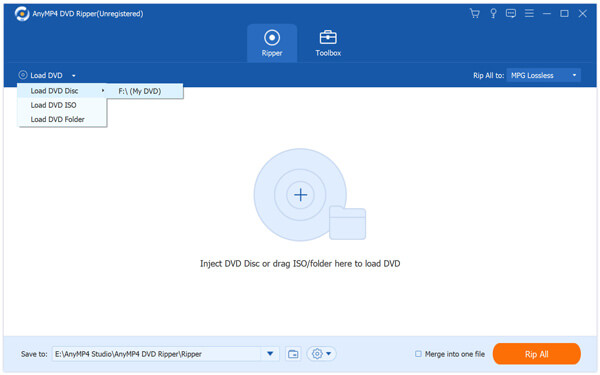
Klik på knappen "Indlæs DVD" på værktøjslinjen for at tilføje din kilde-DVD-video til softwaren. Du kan også klikke på "Indlæs DVD-mappe" for at tilføje mere end en DVD-video.

Klik på rullelisten "Profil" for at vælge DV-format. Hvis du har problemer med at finde det, kan du indtaste "DV" i tekstområdet nedenfor, og softwaren finder det til dig.
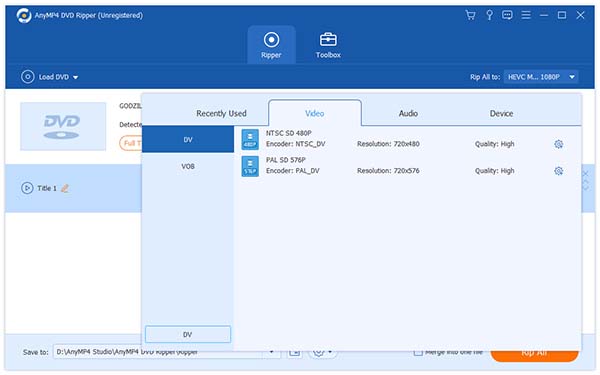
Du har lov til at udnytte de kraftfulde redigeringsværktøjer til at tilpasse DVD-videoeffekten efter dine behov. Du kan f.eks. Trimme videolængde, beskære videoramme, slå sammen flere videoklip sammen og tilføje tekst / billede vandmærke til video. Video Lysstyrke, Mætning, Farve og Kontrast kan også justeres.
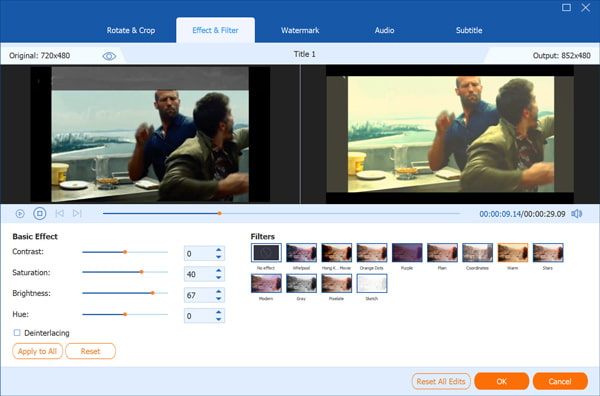
Du kan endda tilpasse outputparametre som Video Encoder, Resolution, Bitrate, Frame Rate og Aspect Ratio for at bringe videokvaliteten et skridt tættere på perfektion. Du må også indstille lydparametre som Encoder, Kanaler, Sample Rate og Audio Bitrate.
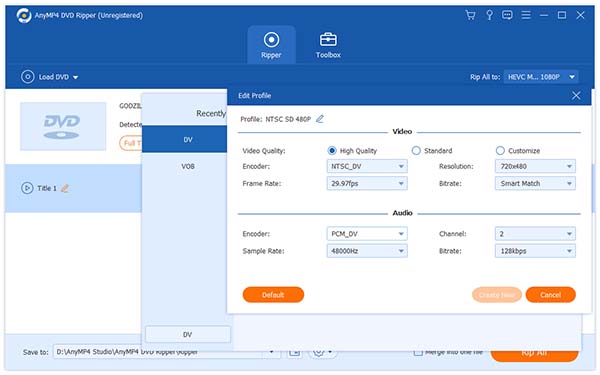
Du kan vælge dit foretrukne lydspor og undertekst inden ripping.

Du kan klikke på knappen "Rip alt" for at rippe DVD til DV-format. Rivningsprocessen kan afsluttes inden for kort tid.
